
Cách chuyển chữ thường thành chữ hoa và ngược lại trên Word
Unikey là công cụ hỗ trợ gõ tiếng Việt phổ biến hiện nay khi sử dụng Word, với những tính năng hữu ích như chuyển mã phông chữ, chuyển văn bản có dấu sang không dấu, hay chuyển từ chữ thường sang chữ in hoa và ngược lại trên Word.
Thao tác viết hoa trên máy tính với công cụ Word hay chương trình nhập nội dung khác đã vô cùng quen thuộc với người dùng. Bạn có thể nhấn phím Shift rồi gõ chữ hoặc bật phím Caps lock để viết hoa. Tuy nhiên sẽ có trường hợp bạn cần phải chuyển toàn bộ đoạn văn bản từ chữ thường sang chữ hoa, hay ngược lại.
Có rất nhiều cách để chuyển chữ thường sang chữ in hoa và ngược lại đó là tổ hợp phím Shift + F3 hoặc tổ hợp phím Ctrl + Shift + A. Tuy nhiên nhiều người dùng phản ánh rằng khi dùng cách này, các chữ nguyên âm có dấu sẽ bị lỗi và không chuyển sang được chữ in hoa. Vì thế, nếu muốn chuyển đổi chữ thường sang in hoa hay ngược lại, bạn sẽ dùng Unikey mà không bị lỗi font như phím tắt.
- Bảng mã các kiểu gõ tiếng Việt Telex, VNI và VIQR trên UniKey
- Cách sửa lỗi không gõ được Tiếng Việt trên MISA
- Làm thế nào để sử dụng chức năng gõ tắt trong Unikey?
Cách dùng Unikey chuyển chữ thường sang in hoa không lỗi font
- Tải Unikey cho máy tính
Bước 1:
Trước hết chúng ta bôi đen đoạn văn muốn chuyển đổi sang chữ thường, click chuột phải rồi nhấn chọn Copy.
Bước 2:
Nhấn chuột phải vào biểu tượng Unikey ở khay hệ thống rồi chọn Công cụ....
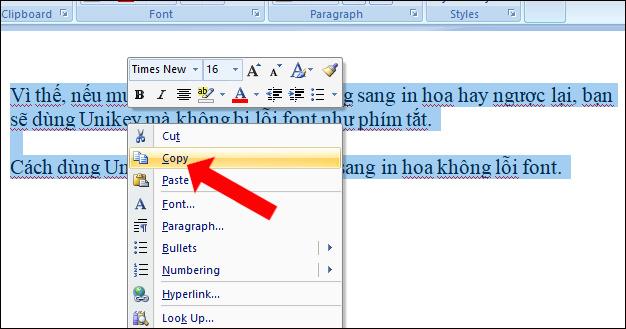
Bước 3:
Trong giao diện hộp thoại Unikey Toolkit bạn sẽ cần tùy chỉnh theo các mục để chuyển đổi chữ thường sang chữ hoa trên Word. Phần Bảng Mã tại Nguồn bạn nhấn chọn Unicode, Đích cũng chuyển về Unicode.
Phần Lựa chọn tích vào tùy chọn Sang chữ hoa để chuyển đổi đoạn văn đã chọn. Cuối cùng nhấn nút Chuyển mã rồi nhấn tiếp nút Đóng. Ngay lập tức bạn sẽ thấy thông báo chuyển đổi thành công.
Bước 4:
Như vậy chữ đã được chuyển đổi. Click chuột tại vị trí muốn đặt đoạn văn bản chữ hoa rồi nhấn Paste, hoặc nhấn tổ hợp phím Ctrl + V.
Chúng ta sẽ được ngay văn bản viết bằng chữ hoa mà không hề bị lỗi font chữ, như khi sử dụng tổ hợp phím.
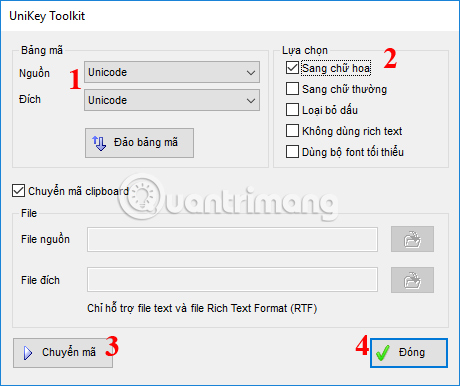
Trong trường bạn muốn chuyển từ chữ viết hoa sang chữ viết thường bằng Unikey, cũng thực hiện theo các bước trên. Nhưng trong bảng Unikey Toolkit phần Lựa chọn kích vào Sang chữ thường.
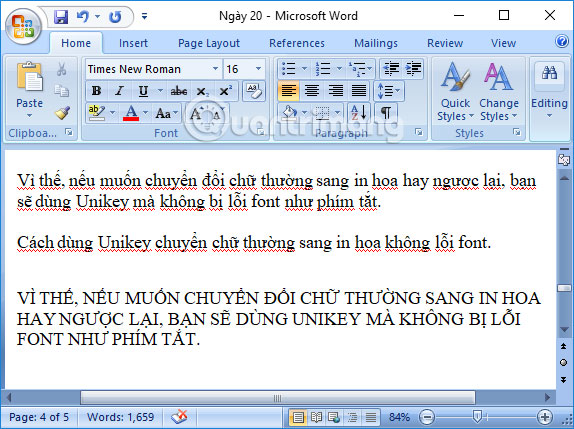
Chữ cũng sẽ được chuyển từ chữ in hoa về chữ thường mà không bị lỗi font chữ.
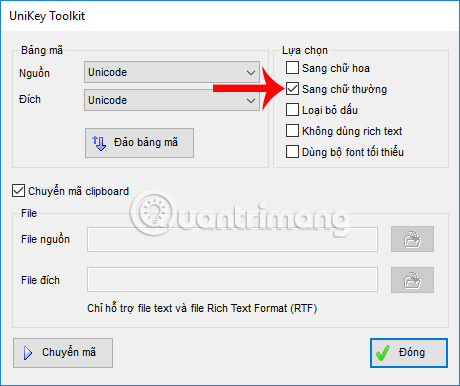
Như vậy với công cụ gõ Tiếng Việt Unikey vô cùng quen thuộc, chúng ta có thể dễ dàng chuyển đổi từ chữ thường sang chữ in hoa, hay ngược lại trên Word mà không bị lỗi font chữ. Sau khi chuyển đổi xong, bạn chỉ cần xóa đoạn văn bản gốc đi là xong.
Video chuyển đổi chữ thường thành chữ hoa trên Word
Xem thêm: Khắc phục lỗi Unikey không gõ được tiếng Việt.
Chúc các bạn thực hiện thành công!
Link nội dung: https://vosc.edu.vn/cach-chuyen-chu-thuong-thanh-in-hoa-trong-word-a78336.html